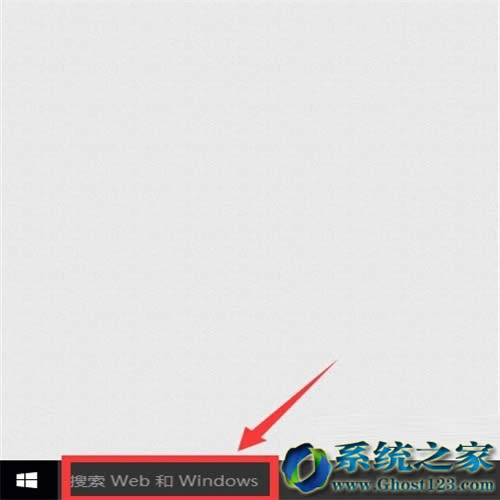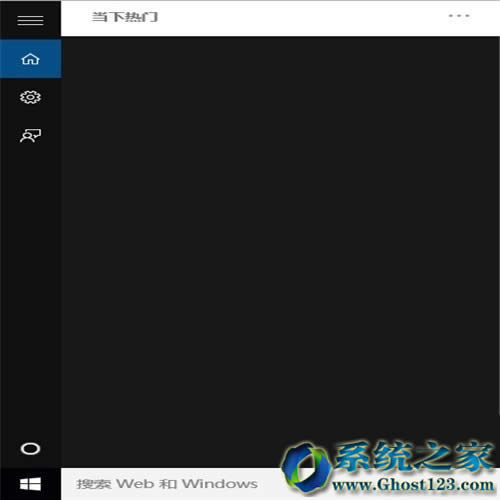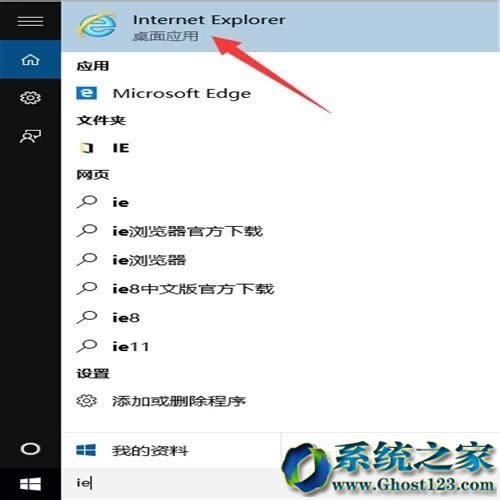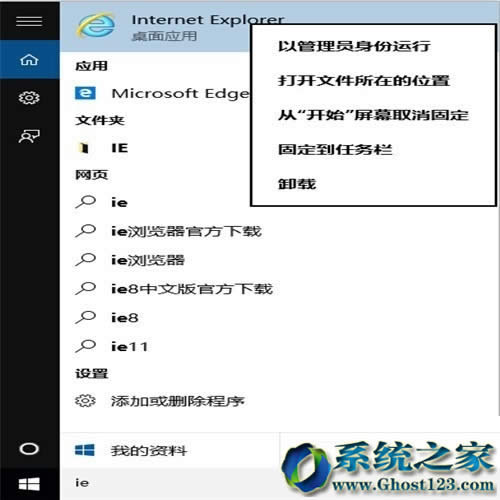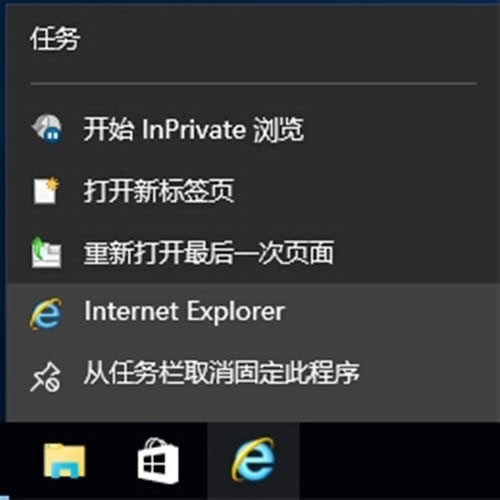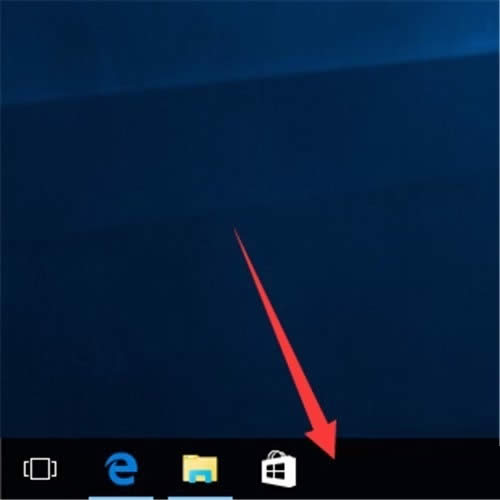win10 1607正式版系统IE/EDGE/浏览器固定到任务栏
Windows 10是美国微软公司研发的跨平台及设备应用的操作系统。是微软发布的最后一个独立Windows版本。Windows 10共有7个发行版本,分别面向不同用户和设备。2014年10月1日,微软在旧金山召开新品发布会,对外展示了新一代Windows操作系统,将它命名为“Windows 10”,新系统的名称跳过了这个数字“9”。截止至2018年3月7日,Windows 10正式版已更新至秋季创意者10.0.16299.309版本,预览版已更新至春季创意者10.0.17120版本
桌面上的任务栏能够帮助我们快速的使用锁定的应用程序,其中一般IE/EDGE浏览器都会被锁定到任务栏上,但是有的用户在使用win10 1607正式版系统的过程中却会遇到IE/EDGE 浏览器没有固定到任务栏上的情况,这样的话我们使用IE/EDGE浏览器就非常的麻烦,那如果在使用的过程中想要将IE/EDGE浏览器固定到任务栏上的话我们应该怎么操作 呢?在下面的教程中小编会把win10 1607正式版系统操作的方法告诉大家,只需要跟着下面的教程操作就能轻松完成将IE/EDGE浏览器设置到任务栏上去的操作。
具体方法如下:
1、我们利用win10 1607正式版系统搜索功能找到IE/EDGE,在桌面的左下角有一个搜索框,这里可以搜索系统及互联网。
2、我们在这个搜索框里点击一下,就会弹出一个菜单。
3、然后在这个搜索框输入IE/edge(不分大小写,输入IE/EDGE也可以)。
4、我们在第一个程序上(为什么是第一个程序呢?它有一个灰色字体叫“桌面应用”)右键。
5、在弹出菜单中,选择“固定到任务栏”,我们在任务栏就会看到任务栏上显示出IE/EDGE了。
6、有些人喜欢尝试后就想恢复原来,那么我们可以在任务样上的IE/EDGE右键。
7、在弹出的菜单中点击从任务栏取消固定此程序,IE/EDGE就不会在任务上出现了。
通过上面几个步骤的操作,我们就能在win10 1607正式版系统下把IE/EDGE固定到任务栏了!经常需要使用到IE/EDGE浏览器的用户,不妨按照小编的方法操作看看。
Windows 10系统成为了智能手机、PC、平板、Xbox One、物联网和其他各种办公设备的心脏,使设备之间提供无缝的操作体验。
……